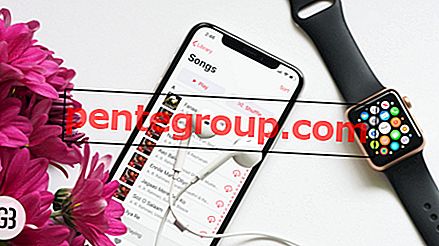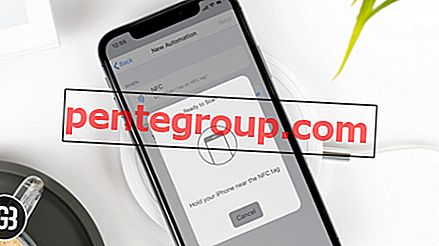GIF selalu diminati dalam hal membawa banyak kesenangan ke dalam komunikasi. Mereka menjadi sangat diperlukan bagi saya karena saya tidak bisa melepaskan mereka di Twitter karena mereka langsung membuat sensasi besar. Agar perpustakaan saya yang terus berkembang kehabisan pilihan, saya pastikan untuk menyimpan klip-klip lucu setiap kali mata saya memiliki antarmuka dengan mereka. Meskipun tidak ada cara resmi, Anda dapat mengatasi penghalang jalan untuk mengunduh GIF dari Twitter di iPhone, Android, dan komputer Anda.
Apakah Anda juga menyukai GIF yang ingin menepis dan ingin menyimpannya di perangkat Anda? Kepala untuk menemukan bagaimana hal itu dilakukan dengan cara yang benar!
Cara Menyimpan GIF dari Twitter di iPhone, iPad, Android, dan Komputer
Tautan langsung:
- Cara Menyimpan GIF dari Twitter di iPhone dan iPad
- Cara Menyimpan GIF dari Twitter di Android
- Cara Menyimpan GIF dari Twitter di Komputer
Cara Menyimpan GIF dari Twitter di iPhone dan iPad
Pertama dan terpenting, Anda harus mengunduh GIF yang dibungkus di perangkat iOS Anda. Aplikasi ini berfungsi cukup baik untuk memungkinkan Anda mengunduh GIF dari aplikasi micro-blogging.
Ini tersedia secara gratis dan membutuhkan iOS 9 atau lebih baru. Selain itu, ia juga memiliki aplikasi iMessage untuk memungkinkan Anda meningkatkan waktu pengiriman pesan Anda dengan GIF yang menyenangkan.
Langkah 1. Luncurkan aplikasi Twitter di perangkat iOS Anda dan kemudian menuju ke GIF yang ingin Anda unduh.
Langkah 2. Sekarang, ketuk tombol panah ke bawah kecil dan pilih " Bagikan Tweet via ..."

Langkah # 3. Selanjutnya, ketuk "Salin tautan ke Tweet."

Sekarang, Anda akan mendapatkan konfirmasi bahwa tautan ke tweet telah disalin ke clipboard.
Langkah # 4. Buka GIF yang terbungkus pada perangkat iOS Anda. Lalu, ketuk pada tab pencarian dan pilih opsi "Gunakan Papan Klip" .

Langkah # 5. Selanjutnya, Anda akan melihat file GIF.
Ketuk file tersebut dan pilih tombol Bagikan di sudut kanan atas. Sekarang, sebuah menu akan muncul dengan banyak pilihan, ketuk "Simpan ke Perpustakaan."

Langkah # 6. Sekarang, ketuk pada tab Perpustakaan dan pilih video yang baru saja Anda simpan. Kemudian, ketuk tombol Bagikan lagi.

Selanjutnya, ketuk Simpan ke File → Pilih folder dan ketuk Tambah di kanan atas untuk mengonfirmasi.

Itu selesai! Sekarang, kapan pun Anda ingin memainkan GIF itu, buka aplikasi File → kepala ke folder tempat Anda menyimpannya dan kemudian mainkan.
Cara Menyimpan GIF dari Twitter di Android
Ada beberapa aplikasi yang memungkinkan Anda menyimpan GIF dari Twitter di perangkat Android Anda. Tapi yang paling mengesankan saya adalah Tweet2gif. Aplikasi ini kompatibel dengan Android 4.0.3 dan yang lebih baru. Selain itu, Anda bisa mendapatkannya secara gratis. Unduh sekarang untuk melanjutkan prosesnya!
Langkah 1. Buka aplikasi Twitter di perangkat Android Anda.

Langkah 2. Sekarang, cari GIF yang ingin Anda simpan. Lalu, ketuk panah kecil di sudut kanan atas tweet dan pilih "Salin Tautan ke Tweet."

Langkah # 3. Selanjutnya, luncurkan Tweet2Gif dan ketuk "Tempel."

Langkah # 4. Selanjutnya, ketuk "Unduh." Anda memiliki opsi untuk mengunduhnya baik sebagai file GIF atau sebagai file video MP4. Saya akan menyimpannya sebagai GIF. Sekarang, buka Foto Google Anda untuk mengakses GIF yang disimpan.

Cara Menyimpan GIF dari Twitter di Komputer
Menyimpan GIF dari Twitter tidak sesederhana di komputer seperti halnya di perangkat seluler. Ada situs bernama GZGIF.com yang memungkinkan Anda mengunduh GIF Twitter sebagai video di komputer Anda.
Langkah 1. Buka browser web apa saja dan buka Twitter .
Langkah 2. Sekarang, buka GIF yang ingin Anda unduh dan kemudian klik panah ke bawah di kanan atas.


Langkah # 4. Selanjutnya, buka //ezgif.com/optimize lalu tempelkan tautan tweet di bidang “Tempel URL Gambar” . Selanjutnya, klik Unggah .

Langkah # 5. Sekarang, video akan diunduh ke dalam video mp4.
Anda memiliki beberapa opsi untuk menyesuaikan kecepatan bingkai atau ukuran video. Klik tombol Simpan untuk menyimpan video di komputer Anda.

Cukup banyak!
Ke Anda
Sekarang, manfaatkan semua trik ini untuk menguangkan semua video gelitik yang Anda temukan di Twitter. Punya umpan balik? Jangan ragu untuk melemparkannya di komentar.
Ikuti juga pos-pos ini:
- Cara Mengunduh Video Facebook di iPhone dan iPad
- Aplikasi iPhone Terbaik untuk Membuat GIF
- Aplikasi Pembuatan Kolase Terbaik untuk iPhone dan iPad
- Cara Mengedit Foto Langsung di iOS 11
- Aplikasi Pengeditan Video Terbaik untuk iPhone dan iPad
Senang membaca artikel ini? Unduh aplikasi iOS kami dan tetap terhubung dengan kami melalui Facebook, Twitter, dan Google Plus untuk membaca lebih banyak cerita seperti itu.